Hogyan lehet csökkenteni a szőrös tárgy Photoshop - digitális művészet - photoshop tanulságok - egraphic - minden tervezési
Vágott szőrös tárgy vagy haj Photoshop - az egyik legnehezebb feladat. A szokásos kiválasztási eszközök jól geometriai objektumok egy egyszerű háttérrel, de haszontalan összetett képeket. Ebben a leckében megtudhatja, hogyan lehet átvinni egy kutya az egyik kép a másikra, a csatornák Photoshop.
Itt van egy kép, amivel dolgozunk:

Itt gyorsan továbbítja a kutya:

Nyissa meg a Photoshopban, és menj a Csatornák palettán (Ablak> Csatornák) (Ablak> Csatornák):

Először is ellenőriznie kell, hogy az egyes csatornák és, és válassza ki az egyik a legnagyobb kontrasztot.



A probléma az, hogy sem a csatorna nem elég nagy a kontraszt, hogy hozzon létre egy maszkot. Megpróbálhatjuk, hogy működjön együtt a vörös csatorna, de van egy másik lehetőség. Fordítsuk le a képet CMYK módba. Ide Kép> Másolat (Kép> Másolat). Akkor megy a Kép> Mód> CMYK (Image> Mode> CMYK).
Most nézd néz ki, mint a CMYK módú csatornákat.


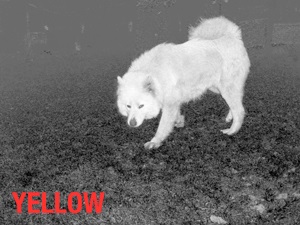

Mint látható, a fekete csatorna jelzi a legkönnyebb előtér és sárga - a legsötétebb háttérben. Mi egyesíti mindkét csatornát hozzon létre egy új csatornát «Alpha», amely a legmagasabb kontraszt a kutya és a környezetre.
Ide Kép> Számítások (Kép> Számítások). Az első részben válassza ki a sárga csatorna, és a második - fekete. A keverési mód Multiply (Szorzás), és állítsa a kimenetet egy új csatorna.
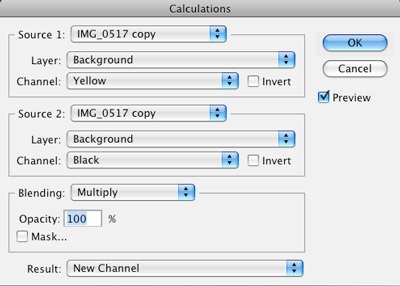
Válassza ki a Dodge eszköz (Dodge eszköz), és állítsa be a fény tartományában neki (Highlights), és az expozíció (kitettség) csökken 50% -kal. Egy ecsettel fesse át a széleit a kutya, hogy azok még könnyebb.
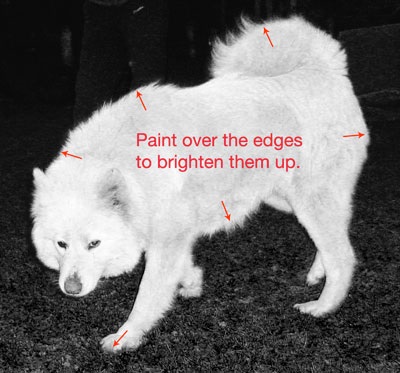
Kijelölés eszköz Burn (Burn eszköz) tartományban Középtónusok (Középtónusok), és növelheti az expozíciót akár 65%. Egy ecsettel fesse át a szélek körüli területet a kutya.

Nyitott korrekciós szintek (Levels), és erősíti a kontrasztot a kutyát, és a háttérben.
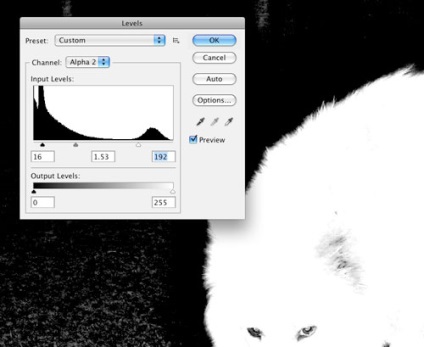
Amikor beállítja szinten hagyja a szürke a széleken. Hogy biztosítja a zökkenőmentes átmenetet a kutya és az új háttér.
Válassza ki a Brush Tool (Brush Tool) és a fehér festék alatt a többi rész a kutya. Ezután válasszuk ki a fekete szín és a festék alatt a háttérben.

Kiemelés Alpha csatorna kutya sziluett (Ctrl + kattintás), és a Select> Save Selection (Kijelölés> Save Selection). Nevezze el az új csatorna «kutya».
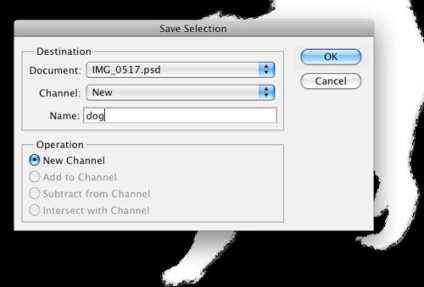
Vissza az eredeti RGB módban. Helyezze be a fénykép a tenger szintje alatt a kutyát.
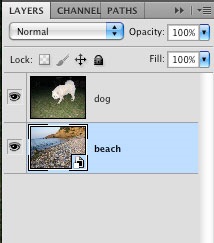
Válassza ki a réteget a kutya és a Select> Load Selection (Kijelölés> Load Selection). Válasszunk «kutya» csatornát.
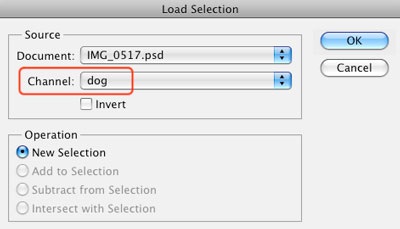
Rétegmaszk a kutyának.
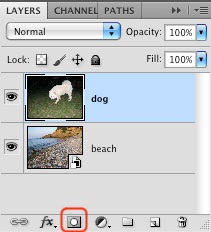
Ön kap a következő eredménnyel:

A maszk kiderült elég jó, de a kutya sziluettje élek még ki kell javítani. Ellenőrizze, hogy a maszk aktív, és menjen a Window> Maszkok (Ablak> Maszkok). Kattintson a finomítása Mask (Maszk finomítása).
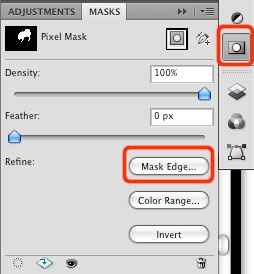
Kattintson az ecset eszközök és fesse át a külső széle a kutyát. Ezután kísérletezni az értékeket a párbeszédablak, hogy javítsa az eredményt.
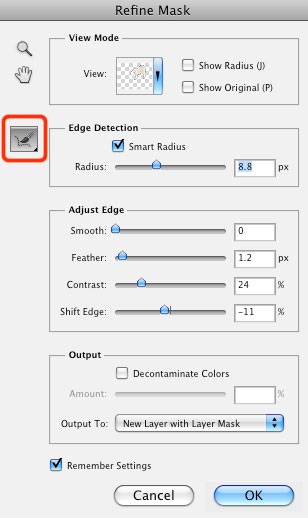
Kattintson a miniatűr a réteg a kutya, bunda, válasszuk szerszám (Smudge eszköz), és állítsa az üzemmód csökkenti a telítettség (Desaturate) és nyomás (folyamatos) - 50%. Egy ecsettel fesse át a széleit a kutya, hogy megszabaduljon a kék árnyalat.
Aktiválja a Free Transform (Free Transorm) és módosítsa a méret a kutya. Eszközöket használni világító és sötétítő kiegyenesíteni a széleket. Is használhatja a finomítása Mask (Maszk finomítása) ismét: set toll 1, a többi paraméter 0-ra.
Eredmény:

